DAWで試用・デモ版が出たものは手当たり次第にいじってますがREAPERは高機能・低価格・試用期間が長い!そもそもポータブル化も可能な本格派はこれしか見つからなかったので使うしかないですね。
公式サイトからREAPERをダウンロードしてきます
ぶっちゃけこの公式マニュアルを読み解くのに抵抗が無ければ、ググって出てくる半端な日本語解説サイトに出番なんかないような情報量があるので、メンテ更新されない解説なんぞ見ない方が良いわけですが、人情として調べちゃいますね。私のは日記・備忘録なので自分用に書いてさらけ出してますけれども、こんなもん公開で書いてお目汚しすみませんって感じです。
32bit版と64bit版がありますが、インストール先のフォルダ名を変えれば両方使えます。よほど事情がない限りは64bit版だけでいいでしょうね。
さて、ダウンロードしたファイルを起動してポチポチ進めて、インストール先は私の場合はPortable installにチェックを入れて、 X:\apps\music\Reaper-64bit を指定してすんなりと入って起動できました。(※ディレクトリパスはご自分の環境に置き換えてください。USBメモリや外付けHDDなどどこでも指定できます。ポータブルが可能なソフトウェアの便利な点ですね。)
REAPER初回起動時に音声入出力の設定をするか聞かれるので、はいを押して設定画面を出します。
とりあえず Audio system の欄を WASAPI(Windows 7/8/10/Vista) か
ASIO
(FL STUDIO ASIO や ASIO4ALL や各社 I/O に付属のASIO)にします。
何機種かで試してまだエラーは出たことがありませんが、変な機材を使ってもしもエラーが出た場合は、超安全だけど出音が遅れ気味の デフォルト(Wave Out → Microsoft サウンドマッパー)にすればたぶん音は出るので、その後ゆっくり問題点を探せばいいかと。とりあえず音が出ないとやる気が出ないでしょうから。
起動すると、60日試用期間が過ぎても使うならお金払ってねという説明が表示され、5秒経つと右下の Buy me が Still Evaluating(まだ評価)に移り変わるのでクリック。
ちなみに60日を何日過ぎても全機能が制限なしで使えてしまいます。
一言で表せば「ある時払いの催促あり」とでも申しましょうか。機能盛りだくさんなのに60ドルとお安いので、だらだらと使い続けているうちにフラっと払いたくなる人も多いようです(おそらくそれが狙い?というか私もそれで魅入られて購入したクチです。苦笑)。クレカ・PayPal・Amazon Payで支払えるので購入手続きも簡単です。
お金を払うと「reaper-license.rk」というキーファイルがメールに添付されてくるので、REAPERをインストールしたフォルダにコピーするだけでOKです。
「:REAPER LICENSE」と「:END」という行に挟まれた登録キーの文字列(350文字程度)も書いてあり、それをメインメニューの「Help」「About REAPER」のウインドウへコピペすることでも登録可能ですので、文字列の方もコピーして保存しておきましょう。手段は多い方が安心ですので。
使用条件はかなり緩く、複数人で一つのライセンスを使い回したりせず、なおかつ同時使用しなければ、何台のPCにインストールしてもOKということです。他社のiLockその他のライセンス認証のように超面倒なことにならずに済むのでとても有難いです。これはほんとうに管理が楽で助かります。
無事に起動。
REAPERを日本語化します
1)公式サイトからランゲージパックをダウンロードします。
🔗 https://stash.reaper.fm/tag/Language-Packs
Japanese とか JPN とかが名前に含まれるのが何種類かあるので日付が新しいのを適当にDownload して解凍。
2)拡張子が .ReaperLangPack になっているファイルを REAPERをインストールしたフォルダの中にある📁 LangPack フォルダーへコピーします。
3)言語パックを追加して初めて再起動したときは自動的に選択画面が出ます。選択して起動しましょう。
上図の画面以外でも変更できます。
メインメニューの Options → Preferences → タブの GEneral → Language で設定画面を開くと日本語が選べるようになっているので、選択後に OK を押してからREAPERを再起動すると言語が変わります。下図参照 ↓
ちなみに昔(Ver5.1以前)はexeで日本語化パッチを当てなければ表示が部分的に隠れていじりにくかったのですが、今は改善されて前述のようにシンプルになりました。
紹介しておいてなんですが、私自身は英語のまま使っています。公式のヘルプを検索したいときに適切なキーワードが分からなくなるというのと、DAW音楽用語って英語が多いのですぐ慣れるからです。
演奏データをダウンロードしてテストします
インストールが済んだところでさっさと音を出したいのですがデモ曲とかなーんにも入ってないです。他のDAWと違って硬派です。デモ曲をランダムで初回再生してくれたほうがウケると思うのですがまったく媚びませんね。
DAWに限らず人間の使うソフトウェアは似たような作りになっているので、PCに慣れている人なら直感とヘルプ参照ですぐ使えると思いますが、真の初心者だとトラックを作って音源を並べて~とかやるだけで「そもそもトラックって何?」というあたりから投げ出しそうなので超シンプルな使用例を置いておきます。
💾 dp_Standalone_test_4bars.rpp
↑ 上のファイルを右クリックから保存して、REAPERの画面上にドラッグ&ドロップするか、またはメインメニューの一番左の File → Open project... で開きます。
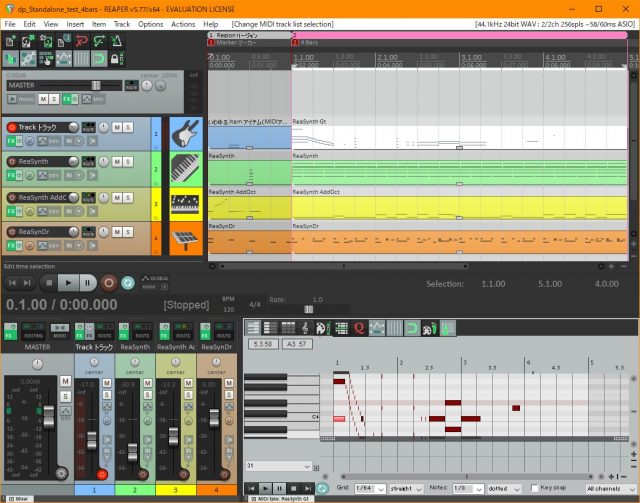
サンプルを動作している画面キャプチャ。( REAPERインストール直後のまま、外部プラグイン無しでの動作確認用ですので、内蔵音源のReaSynth と ReaSynDr と添付プラグインのみを使っています。外部のWAVファイルやVSTは一切使っていません。)
REAPERの唯一の弱点はハッタリの効いた音源が付属しないことなのでショボイのは最初だけ我慢しましょう。
音源が付属しないゆえに超高機能なのに価格が安いのだと思うのですが、それではやる気が出ないでしょうから、ちょっと肩慣らしにでも無料なのに優秀なVST音源やアンプシミュレーター(例:Synth1、HELM、Surge、Crystal、OB-Xd、DEXED、Tunefish、Sforzando、Zampler、VSCO2、DSKシリーズ、Alter-Ego、Synthesizer V、AXP softampシリーズ他)をちゃっちゃとかき集めると良いと思います。
エフェクトとツール類は別記事で紹介するReaPackを含めると驚くほどたくさんあるのでとりあえず間に合うはず。
さて、音が出て一安心したところでいったん休憩。ノシ
次はいろんな拡張機能の紹介です。↓
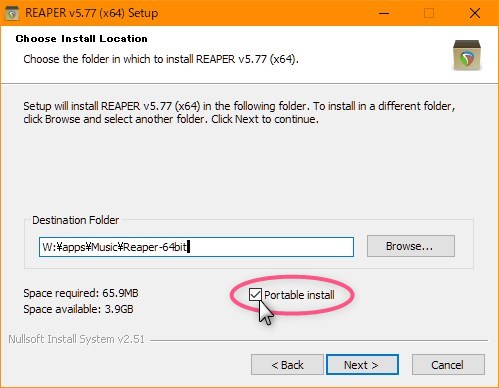
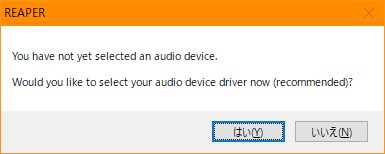
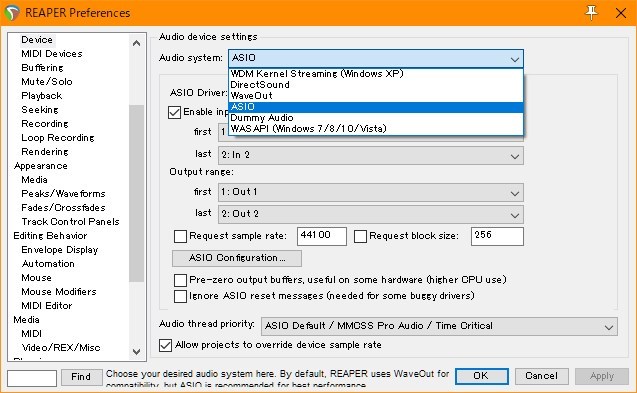
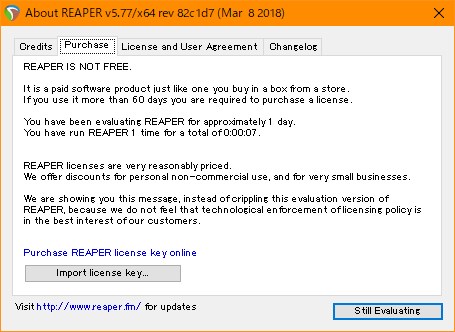
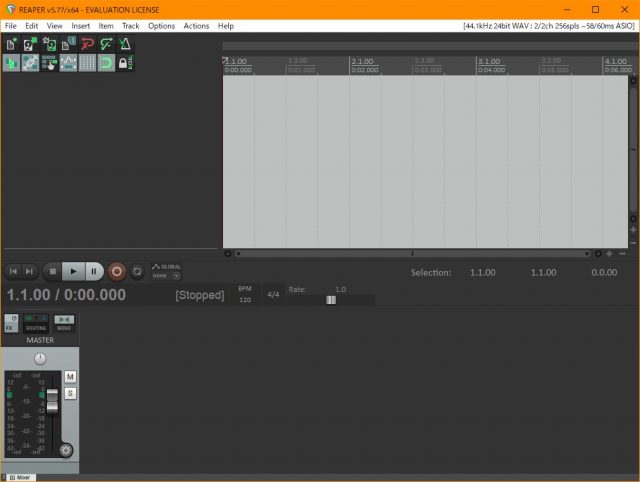
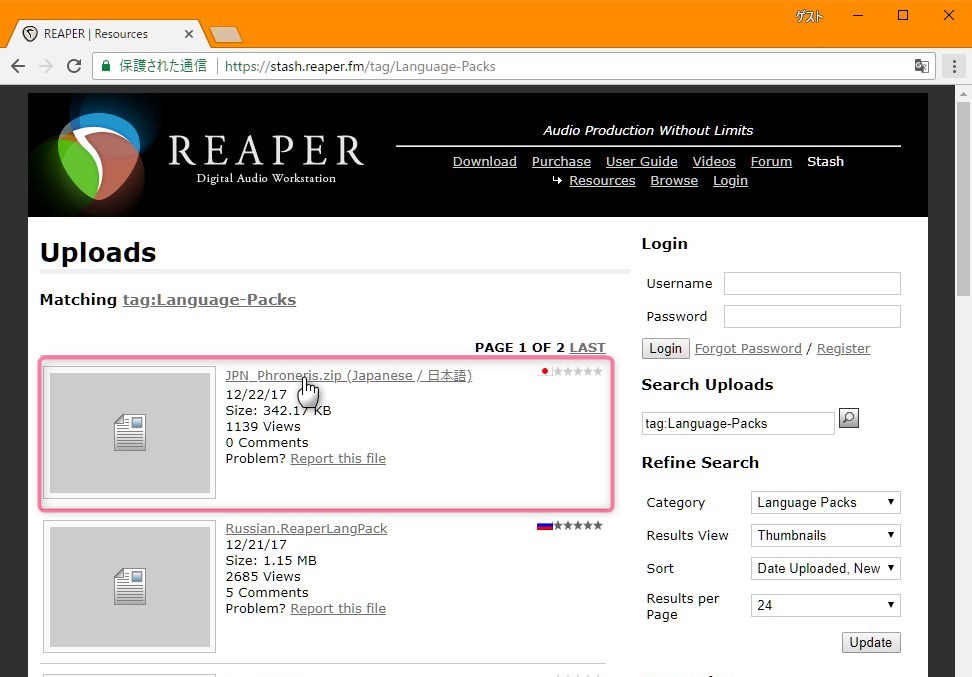

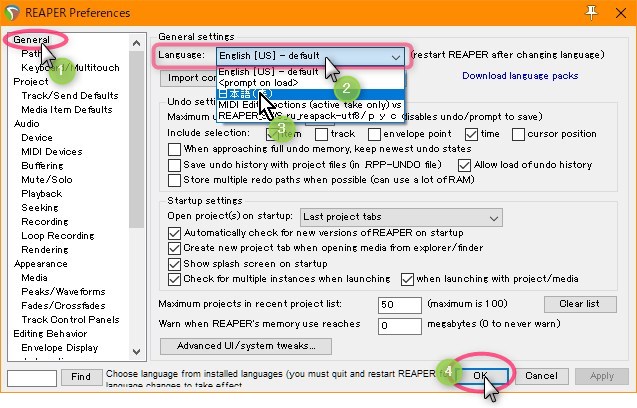
先生、言語化パックは、公式サイトではなく、森さんのもののほうが最新バージョンに対応してくれていますよ。
https://github.com/Phroneris/ReaperJPN-Phroneris
https://github.com/chiepomme/REAPERJapanesePatcher/wiki
環境設定でパッチを選択せずとも、REAPERアイコンやREAPERの画面にドロップするだけで適用されます。
GUIですね。
REAPERは元々wavデータの加工しかできず、MIDIが扱えるようになったのは後のバージョンからなんです。
それで、作曲向けに音源は内蔵されていないんですよ。
昔はレコンポーザは作曲のみで音源はSC-88Proを別に買っていましたよね。同じ感じです。
音源内蔵だと、誰が作曲しても似た音になるし、使わない音色があるのにお金を払うのも合いませんから。
お教えくださりありがとうございます。
翻訳はリタイアなされたり他の方々が現れたりする可能性もあるので、特定の人をプッシュするかは悩ましいところであります。
森さんの同じタイムスタンプのものがhttps://stash.reaper.fm/tag/Language-Packsに上がっているので、まぁ無難かなぁと。
D&Dに関しては存じ上げませんでした。のちほど説明を書き換えさせていただきます。感謝。
もしかしたらzip未解凍のまるごとでも中を自動で読んでくれるのでは?……とテストしたら、そこまで甘くはなかった(笑)